Hướng Dẫn Livestream Trên Youtube Bằng Pc, Điện Thoại Thu Hút Nhiều Người Xem
Làm sao để livestream trên YouTube PC và điện thoại là câu hỏi được khá nhiều người quan tâm. Hãy cùng chúng tôi tìm kiếm câu trả lời trong bài viết sau đây nhé!
YouTube hiện đã cho phép người dùng có thể livestream trên YouTube web hay trên điện thoại với cách thiết lập phát trực tiếp đơn giản, dễ thực hiện. Bên cạnh việc truyền tải nội dung thông qua các video quay sẵn như trước đây thì livestream trên YouTube chính là một cách để bạn có thể giao lưu, kết nối trực tiếp và đơn giản nhất với những người theo dõi bạn. Vậy làm sao để livestream trên điện thoại hay web, hãy cùng Phúc Thành Nhân tìm kiếm câu trả lời trong bài viết dưới đây.
Tìm hiểu thông tin về livestream trên YouTube
Phát trực tiếp livestream là gì?
Livestream hay phát trực tiếp là một trong tính năng mới và phổ biến ở trên trang xã hội hiện nay. Đây là một cách phát nội dung trực tiếp theo thời gian thực đến với mọi người tham gia mạng xã hội. Khi livestream bạn có thể xem và theo dõi tất cả những hành động của bạn ở thời điểm đó (đôi khi cũng xuất hiện độ lệch 3 giây - 1 phút do bạn chỉnh)
Hiện nay các trang xã hội lớn Facebook, Tiktok, YouTube đều cho phép người dùng có thể livestream và nhận được sự hưởng ứng cực kỳ tốt từ phía người dùng.
Livestream trên YouTube là gì?
Livestream trên YouTube cho phép bạn có thể sử dụng các tính năng livestream có sẵn ở trên nền tảng YouTube để phát trực tiếp nội dung của bạn ở trên YouTube. Thông thường livestream trên YouTube sẽ gồm:
- Bạn xuất hiện trực tiếp ở trước camera, trong buổi livestream đó sẽ có bạn tham gia giao lưu trực tiếp với mọi người.
- Hình thức thứ hai là tiến hành phát trực tiếp một nội dung được chuẩn bị sẵn (ví dụ như một bộ phim, một MV ca nhạc,…)

Xem thêm: Có Nên Livestream Bán Hàng Không? Cách Livestream Bán Hàng Hiệu Quả
Vì sao nên livestream trên YouTube?
Với sự đa dạng nội dung ở trên YouTube hiện đang rất được người dùng ưa thích và thu hút được một lượng lớn khách hàng. Chỉ cần bạn biết nắm bắt thị hiếu chung, xu hướng của người xem thì nền tảng YouTube chính là một nền tảng màu mỡ dành cho bạn. Nhờ vào các thuật toán, YouTube sẽ đề xuất đến người dùng những video phù hợp, mang tính giải trí cao, liên quan đến nhu cầu của người xem.
Bên cạnh đó, livestream trên YouTube tạo một cảm giác chân thật cho người phát lẫn người xem. Việc chia sẻ và nhận phản hồi ngay lập tức theo thời gian thực sẽ là một cách kết nối cực kỳ chủ động. Trên khía cạnh người xem, họ cũng sẽ có những cảm nhận, trải nghiệm giống như người đang xem livestream vậy.
Phát trực tiếp trên YouTube cần đến những điều kiện gì, chuẩn bị gì?
Đầu tiên, điều khiển để bạn tiến livestream trên YouTube chính là bạn cần tạo kênh, tài khoản YouTube. Điều kiện để phát trực tiếp sẽ có nhiều sự khác biệt giữa hai thiết bị. Nếu bạn đang sử dụng điện thoại, tài khoản dùng để phát trực tiếp phải có trên 1000 người đăng ký. Còn nếu sử dụng máy tính, tài khoản không bị giới bạn về giới hạn số lượng người theo dõi.
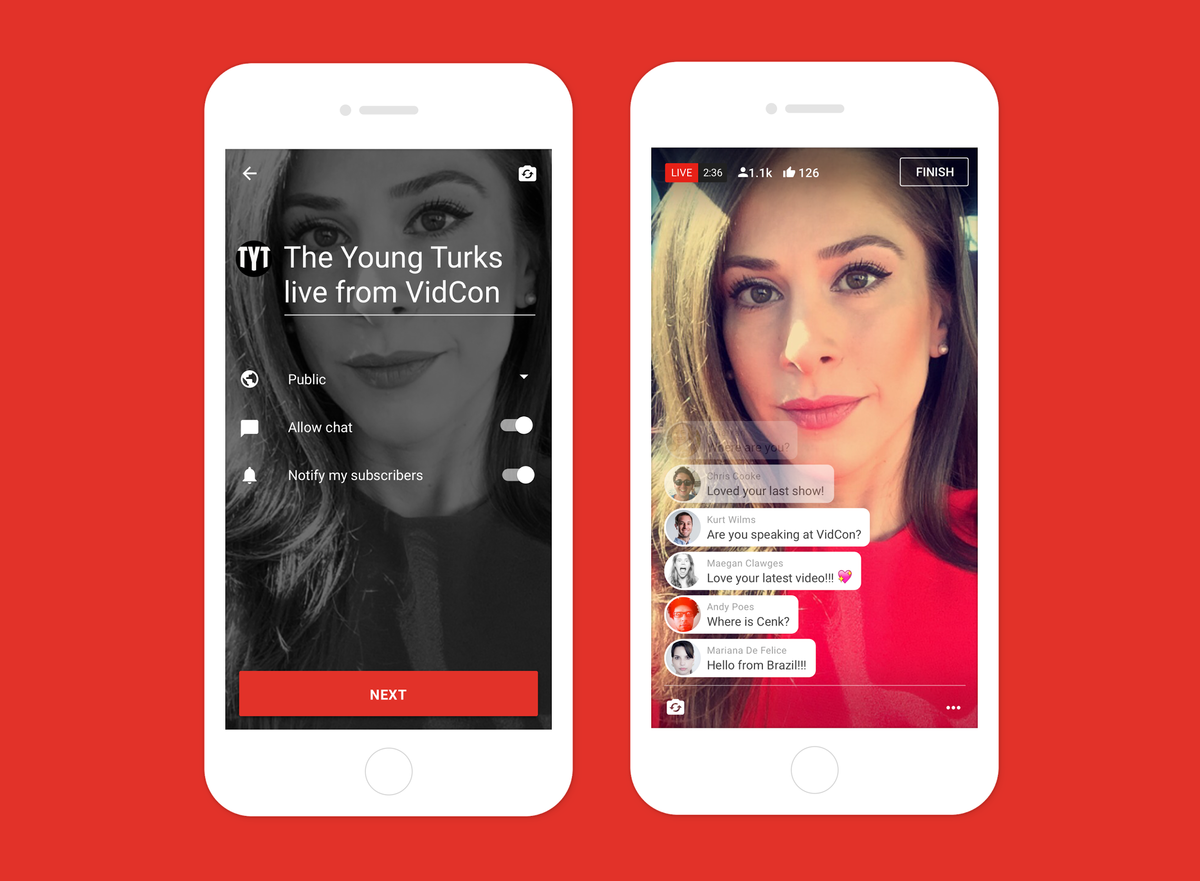
Livestream trên YouTube sẽ có phần phức tạp hơn khi livestream ở trên nền tảng khác. Vì vậy bạn cần chuẩn bị một số thứ khi livestream YouTube như:
- Một trình duyệt ổn định Google Chrome, Cốc Cốc,..
- Kết nối internet hay mạng 4G mạnh và có độ ổn định
- Tài khoản Google để sử dụng dịch vụ YouTube
- Số điện thoại sử dụng để xác minh khi lần đầu livestream ở trên YouTube
- Một hoặc một vài phần mềm hỗ trợ livestream YouTube như OBS
- Một số thiết bị khác như webcam,...
Hướng dẫn livestream trên YouTube bằng máy tính và điện thoại
Livestream trên YouTube bằng PC hay laptop
Bước 1: Truy cập YouTube của bạn bằng laptop hoặc PC. Tiến hành đăng ký tài khoản YouTube bằng địa chỉ email và password.
Bước 2: Nhấn vào biểu tượng hình máy quay có dấu cộng ở phía trên bên phải màn hình và lựa chọn Phát trực tiếp.
Bước 3: Nếu bạn là lần đầu tiên thực hiện livestream trên YouTube, bạn phải tiến hành xác nhận bằng số điện thoại.
Sau khi xác minh thành công, hãy quay lại trang trước và nhấn chọn “Bật”
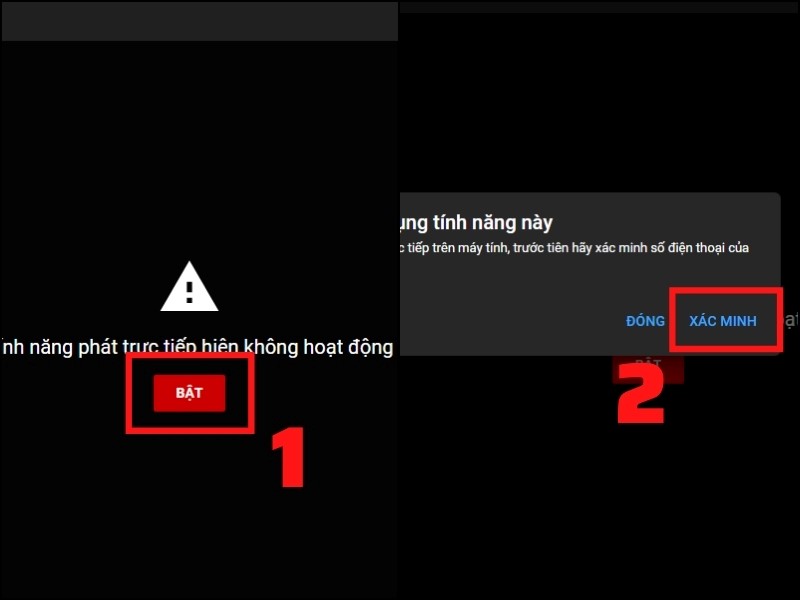
Lưu ý: Bạn cần đợi 24h sau để có thể kích hoạt tài khoản mới có thể bắt đầu livestream
Bước 4: Sẽ có hai lựa chọn dành cho bạn. Một là livestream với webcam có sẵn, hai là sử dụng phần mềm livestream để có nhiều tính năng hơn. Ở bài viết này, Phúc Thành Nhân sẽ hướng dẫn livestream trên YouTube bằng phần mềm OBS (Open Broadcast Software)
Bước 5: Bạn cần thiết lập một số thông tin cơ bản trước khi livestream như:
- Tiêu đề (title): Hãy nhập tiêu đề cho buổi phát trực tiếp của mình.
- Đoạn mô tả (description box): Mô tả ngắn gọn nội dung quan trọng.
- Cài đặt quyền riêng tư: Bạn nên cài đặt mặc định để ở chế độ công khai
- Thẻ (tags): gắn thẻ từ khóa liên quan đến nội dung của bạn.
- Lên lịch cho luồng tiếp theo: Có thể bỏ qua phần này nếu như bạn chưa có kế hoạch cho buổi livestream tiếp theo.
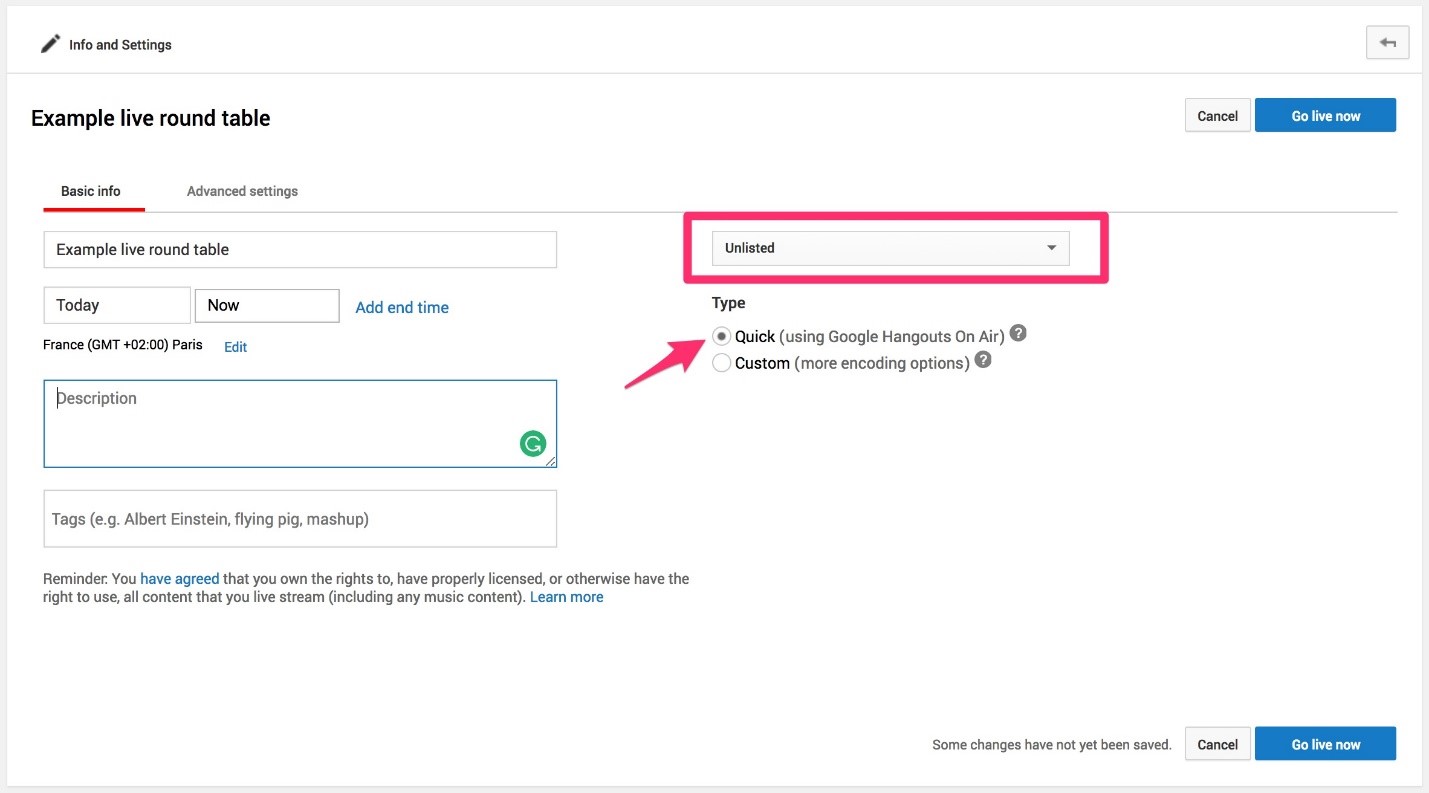
Bước 6: Sử dụng phần mềm Open Broadcast Software để tiến hành livestream trên YouTube.
Bước 7: Quay lại YouTube, tại mục Cài đặt của YouTube -> nhấn chọn Creator Studio -> copy Stream Key trong phần Encoder Setup để dán vào bên phần mềm Open Broadcast Software.
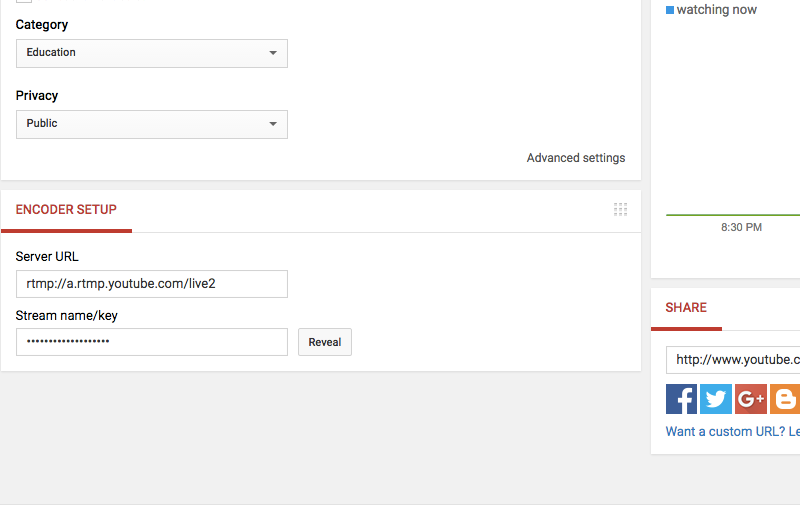
Lưu ý:
- Stream Key phải được bảo mật tuyệt đối vì nếu như key này bị rò rỉ ra bên ngoài, thì người khác có thể phát livestream trên chính kênh YouTube của bạn.
- Trong trường hợp không lấy được key, bạn có thể reset lại từ trang dashboard của YouTube.
- Trong mục Advanced Settings, bạn có thể tùy chọn một số tính năng chat trực tiếp như bật thời gian giới hạn hay chỉ cho phép các thành viên của kênh gửi tin nhắn trò chuyện.
Bước 8: Trong phần mềm OBS, bạn hãy vào Soucre (nguồn) để lựa chọn các tính năng chính ở trong quá trình livestream của mình. Cụ thể, các tính năng này có thể chọn như nói chuyện trực tiếp (Display Capture), chơi game trực tiếp (Game Capture), Audio, quay màn hình,…
Bước 9: Cuối cùng, bạn hãy nhấn chọn Start Streaming để bắt đầu phát sóng livestream của mình trên YouTube.
Cách livestream trên YouTube bằng điện thoại
Livestream trên YouTube bằng điện thoại sẽ thích hợp với những buổi giao lưu ngắn và hạn chế các phát sinh ngẫu nhiên. Cách live stream trên YouTube bằng điện thoại tiếp như sau:
Bước 1: Nhấn mở ứng dụng YouTube ở trên điện thoại, sau đó lựa chọn biểu tượng dấu cộng ở bên dưới.
Bước 2: Chọn Phát trực tiếp -> Cho phép truy cập
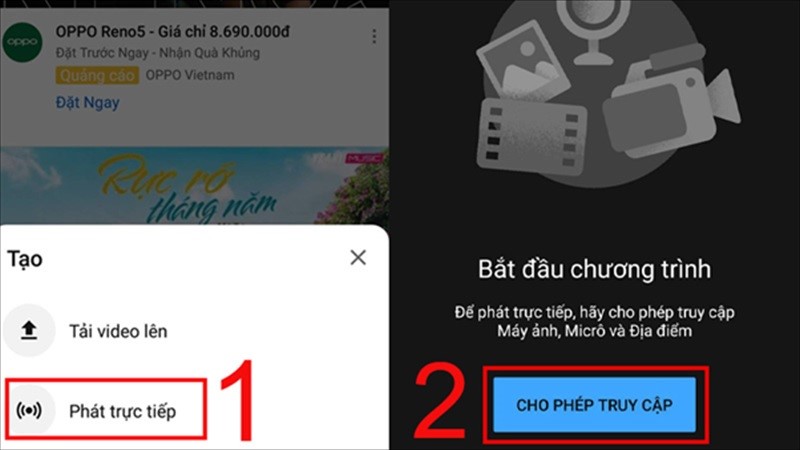
Nếu bạn sử dụng điện thoại Android, các thông báo sẽ cho phép bạn có thể truy cập sẽ hiện lên để bạn có thể lựa chọn. Còn đối với IOS, bạn phải vào phần Cài đặt -> Tìm chọn ứng dụng YouTube -> Tích vào Ảnh, Micro, Camera.
Bước 3: Quay trở lại ứng dụng và bạn có thể lựa chọn quay trực tiếp màn hình điện thoại hay di chuyển camera thành camera trước hay sau. Chọn Next
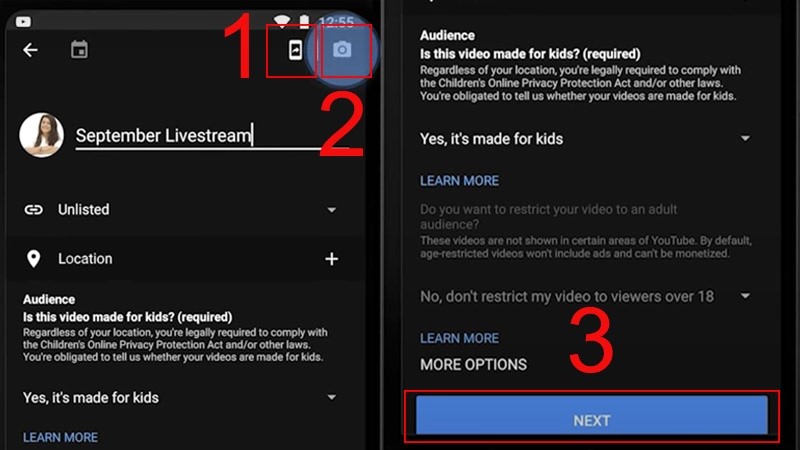
Bước 4: Chọn ảnh bìa cho video của mình, sau đó chọn GO LIVE để bắt đầu phát livestream trực tiếp của bạn.
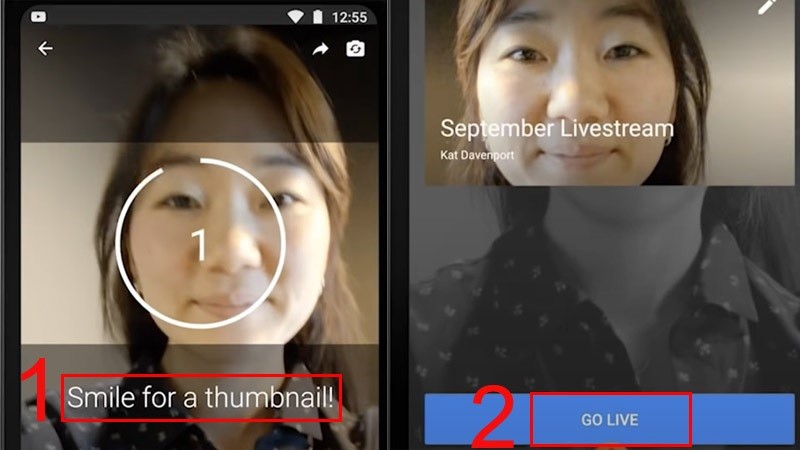
Bước 5: Khi bạn muốn kết thúc buổi livestream này, bạn chỉ việc bấm vào dấu X ở trên cùng bên phải và OK là xong.
Dịch vụ livestream YouTube chuyên nghiệp - Phúc Thành Nhân
Phúc Thành Nhân là đơn vị chuyên cung cấp dịch vụ livestream, dịch vụ livestream YouTube, dịch vụ livestream Facebook chuyên nghiệp… chúng tôi có nhiều năm kinh nghiệm trong lĩnh vực này và hiểu được các yếu tố để làm ra được một video phát trực tiếp có chất lượng và đạt hiệu quả cao nhất.
Với các thiết bị máy móc hiện đại cùng đội ngũ nhân viên kỹ thuật giàu kinh nghiệm từng thực hiện qua nhiều dự án livestream chuyên nghiệp tại các sự kiện và chương trình lớn. Phúc Thành Nhân cam kết mang đến cho quý khách hàng một chất lượng livestream trên YouTube tốt nhất.
Hãy liên hệ ngay với dịch vụ livestream YouTube Phúc Thành Nhân để được tư vấn và hỗ trợ tốt nhất nhé!
CÔNG TY TNHH THƯƠNG MẠI DỊCH VỤ KT PHÚC THÀNH NHÂN
Trụ Sở: 205 Đường Lê Lâm, Phường Phú Thạnh, Quận Tân Phú, TPHCM
Chi Nhánh Hà Nội: Số 35 Ngách 11 Ngõ 1295 Đường Giải Phóng, P. Thịnh Liệt, Q. Hoàng Mai, Hà Nội.
Hotline/Zalo/Viber: 0906.462.906 – 0903.154.299 (Mr Hiếu)
Email: hieuvo@phucthanhnhan.vn
M: 0909.216.522 ( Ms Nhị) - E: nhidang@phucthanhnhan.vn
M: 0932.763.196 ( Ms Khiết) - E: khiettran@phucthanhnhan.vn
Website công ty: www.phucthanhnhan.com - www.phucthanhnhan.vn

Standee Điện Tử Là Gì? Cấu Tạo, Ưu Điểm Và Ứng Dụng
Standee điện tử là gì? Standee điện tử là giải pháp quảng cáo hiện đại với màn hình LED sắc nét, khả năng hiển thị đa dạng nội dung từ hình ảnh đến video.

Tại Sao Lấy Ngày 10/3 Là Ngày Giỗ Tổ? Lịch Sử Và Ý Nghĩa Của Ngày Giỗ Tổ
Tại sao lấy ngày 10/3 là ngày Giỗ Tổ? Hằng năm ngày 10/3 Âm lịch được coi là ngày Giỗ Tổ, ngày tưởng nhớ công ơn dựng nước của các Vua Hùng.

Gợi Ý Các Trò Đùa Ngày Cá Tháng 4: Niềm Vui Bất Tận Cho Bạn Và Người Thân
Ngày Cá tháng Tư (1/4) là dịp hoàn hảo để trêu chọc bạn bè, người thân một cách vui vẻ nhưng không gây hại. Dưới đây là một số gợi ý các trò đùa ngày cá tháng 4 mà bạn có thể thử.

Cá Tháng Tư Là Gì? Những Điều Thú Vị Về Ngày Cá Tháng Tư
Cá Tháng Tư là gì? Khám phá nguồn gốc, ý nghĩa và những trò đùa vui nhộn trong ngày Cá Tháng Tư. Cùng tìm hiểu những câu chuyện thú vị và cách mọi người trên thế giới kỷ niệm ngày đặc biệt này!

Lễ Khánh Thành Có Những Gì? Những Điều Đặc Biệt Cần Biết
Cùng Phúc Thành Nhân khám phá chi tiết về lễ khánh thành, ý nghĩa và các nghi thức quan trọng trong buổi lễ. Tìm hiểu quy trình tổ chức, những hoạt động thường có và cách chuẩn bị cho một sự kiện khánh thành thành công và ấn tượng.

Nghi Lễ Cắt Băng Khánh Thành: Ý Nghĩa Và Quy Trình Tổ Chức
Nghi lễ cắt băng khánh thành là sự kiện quan trọng đánh dấu sự khởi đầu mới của một công trình, doanh nghiệp. Tìm hiểu ý nghĩa, quy trình tổ chức chuyên nghiệp và những lưu ý để buổi lễ diễn ra trang trọng, thành công.
Copyright © 2021. Bản quyền 2011- 2025 Phuc Thanh Nhan Events & Media. All Rights Reserved | Thiết kế và phát triển bởi websieutot.com









